文章詳情頁
win10任務欄卡死桌面正常解決辦法
瀏覽:119日期:2023-05-15 11:43:56
任務欄中有我們經常會使用的功能,所以一旦卡死非常影響體驗,那么win10任務欄卡死桌面正常怎么辦呢,這時候可以嘗試重啟資源管理器或輸入相關命令的方式來解決。
win10任務欄卡死桌面正常解決方法:方法一:
1、首先按下鍵盤“ctrl+alt+delete”打開“任務管理器”
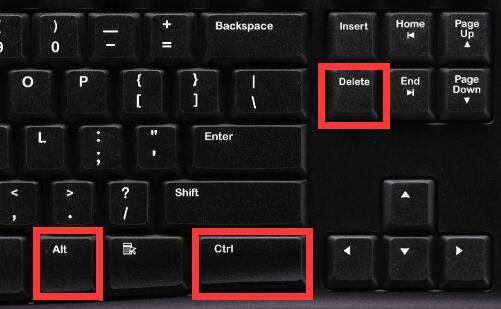
2、打開后,找到并右鍵“Windows資源管理器”將它重啟即可。
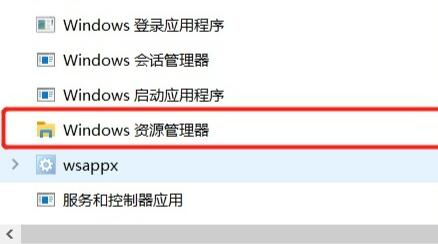
方法二:
1、重啟后還是不行的話,那就按下“win+x”打開隱藏菜單。
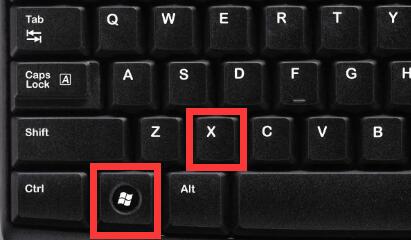
2、然后打開“Windows powershell(管理員)”
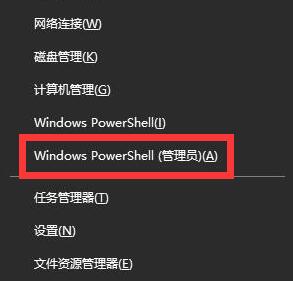
3、隨后輸入以下內容并按下回車運行即可。
“Get-AppXPackage -AllUsers | Foreach {Add-AppxPackage-DisableDevelopmentMode -Register “$($_.InstallLocation)AppXManifest.xml”}”
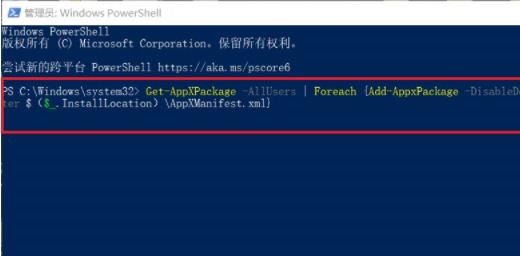
方法三:
1、如果以上兩種方法都不行,那可能是電腦中毒了。
2、可以嘗試打開殺毒軟件,查殺一下電腦里的病毒。
3、要是殺毒軟件都解決不了,那就只能重裝系統清理病毒了。【系統重裝】
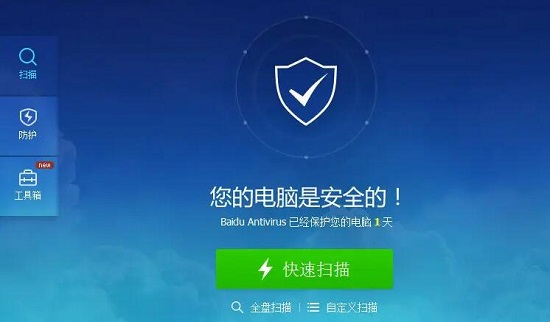
以上就是win10任務欄卡死桌面正常解決辦法的全部內容,望能這篇win10任務欄卡死桌面正常解決辦法可以幫助您解決問題,能夠解決大家的實際問題是好吧啦網一直努力的方向和目標。
相關文章:
1. 怎么更新顯卡驅動win10 win10如何更新顯卡驅動程序2. Win7系統中的Windows功能怎么打開/關閉?3. Windows7系統怎樣禁止運行注冊表編輯器regedit.exe?4. U盤重裝Win7旗艦版系統時出現“application error 10008”怎么辦?5. fxksmdb.exe 是什么進程 fxksmdb.exe可以關閉嗎6. win10安裝VisualC++6.0的方法7. gnu bash shell編程之bash編程常用語法、特殊變量整理到一張圖片上8. 如何在Windows11系統打開注冊表編輯器?9. Freebsd 雙硬盤無法啟動的解決辦法10. Windows10刪除開始菜單項目方法介紹
排行榜
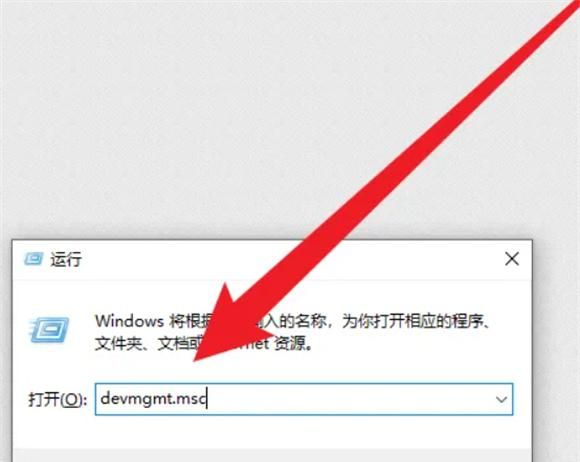
 網公網安備
網公網安備